
Bagaimana untuk menukar pengekodan sistem dalam Windows 10? Menukar pengekodan sistem membolehkan pengguna menyesuaikan cara sistem mengendalikan fail dan maklumat dalam bahasa dan set aksara yang berbeza. Adalah penting untuk memahami langkah dan pertimbangan untuk mengubah suai pengekodan sistem Windows 10 anda. Dalam artikel ini, editor PHP Xinyi memperkenalkan secara terperinci kaedah menukar pengekodan sistem untuk membantu pengguna melaraskan sistem mengikut keperluan khusus mereka.

1 Mula-mula, buka antara muka panel kawalan dan klik pada tetapan "Jam dan Wilayah"

2. Wilayah".

3 Kemudian, dalam tetingkap pop timbul, tukar ke bar pilihan "Pengurusan"

4.

5 Pada masa ini, tandakan "Use Unicode UTF-8" dan klik OK.

6. Mulakan semula sistem, sahkan keputusan, dan lihat jika tetapan berjaya (seperti yang ditunjukkan dalam gambar), seperti yang ditunjukkan dalam gambar.

Nota: Kaedah ini mungkin menyebabkan aksara bercelaru Contohnya, untuk pembangunan, dalam alat pembangunan idea atau gerhana, jika direktori projek mengandungi bahasa Cina, log mungkin mempunyai aksara yang bercelaru.
Input chcp 65001 // dalam cmd dan tetapkan kepada UTF-8
Nota: Apabila menetapkan melalui baris arahan, pengekodan yang ditentukan hanyalah tersedia dalam tetingkap cmd, sistem Pengekodan lalai belum diubah suai Senario penggunaan ialah tetingkap semasa perlu menghantar arahan dengan pengekodan yang ditentukan.
Seperti yang ditunjukkan di bawah:

WIN+R Selepas dijalankan, masukkan "regedit" untuk membuka pendaftaran. Cari HKEY_LOCAL_MACHINESOFTWAREMicrosoftCommand Processor
Kemudian "right-click-New", pilih "String Value", isikan "autorun" dalam lajur "Name", dan isikan "chcp 65001" untuk data berangka (nota: terdapat ruang di tengah!)
Dengan cara ini kita akan Format pengekodan ditetapkan secara automatik kepada Bahasa Cina Ringkas UTF-8.
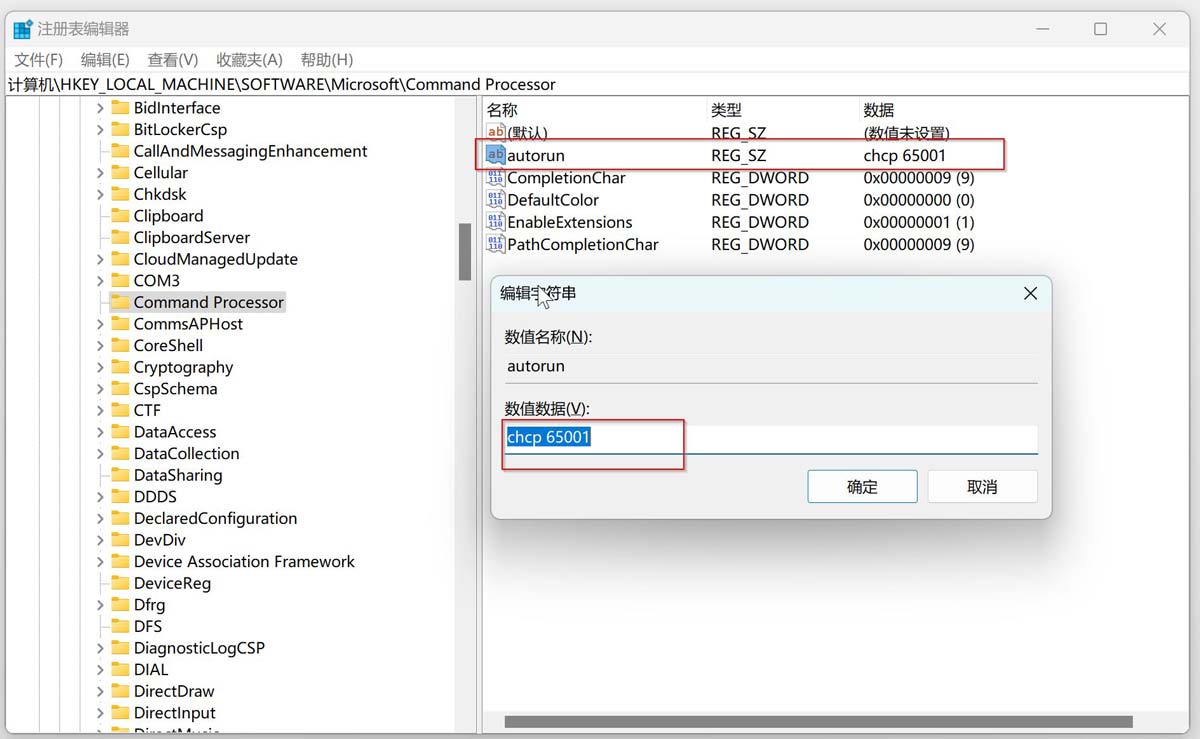
1 pendaftaran Dalam editor, navigasi ke laluan "HKEY_LOCAL_MACHINESYSTEMCurrentControlSetControlNlsCodePage"
4 Cari kekunci "ACP" dan klik dua kali untuk membukanya
5 Masukkan nilai pengekodan lalai yang diperlukan dalam medan "Value Data.
". . Klik butang "OK" Simpan perubahanAtas ialah kandungan terperinci Bagaimana untuk menukar pengekodan sistem pada komputer Win10 Bagaimana untuk mengubah suai pengekodan sistem pada Win10?. Untuk maklumat lanjut, sila ikut artikel berkaitan lain di laman web China PHP!
 suis bluetooth win10 tiada
suis bluetooth win10 tiada
 Mengapakah semua ikon di penjuru kanan sebelah bawah win10 muncul?
Mengapakah semua ikon di penjuru kanan sebelah bawah win10 muncul?
 Perbezaan antara tidur win10 dan hibernasi
Perbezaan antara tidur win10 dan hibernasi
 Win10 menjeda kemas kini
Win10 menjeda kemas kini
 Perkara yang perlu dilakukan jika suis Bluetooth tiada dalam Windows 10
Perkara yang perlu dilakukan jika suis Bluetooth tiada dalam Windows 10
 win10 menyambung ke pencetak kongsi
win10 menyambung ke pencetak kongsi
 Bersihkan sampah dalam win10
Bersihkan sampah dalam win10
 Bagaimana untuk berkongsi pencetak dalam win10
Bagaimana untuk berkongsi pencetak dalam win10




